|
และรูปแบบของการบริหารโปรแกรม ข่าวสาร
การบริหารจัดการ เวบไซด์- ข่าวสาร
ข่าวสาร คือ รายการในระบบที่ใช้บริหารบทความ, ใช้ในข่าว, บทความ, รายละเอียด เป็นต้น;สร้างระดับสัมพันธ์.
การบริหารจัดการของ ข่าวสาร รวมทั้ง จัดการรายละเอียด, บริหารการแยกประเภท, ส่งถ่ายตามลำดับ และ สร้างรหัส
ขั้นตอนปฏิบัติ:
๑) สร้าง รายการข่าวสาร
ทางผ่าน:บริหารรายการทางด้ายซ้ายของฉากหลังการบริหารจัดการเวบไซด์→สร้างรายการใหม่,
เลือกรูปแบบรายการ: ข่าวสาร
๒) แก้ไขรายการ ข่าวสาร
ทางผ่าน:บริหารรายการทางด้ายซ้ายของฉากหลังการบริหารจัดการเวบไซด์→บริหารรายการ
การวางหน้ากระดาษจัดแสดงอยู่ด้านล่าง:
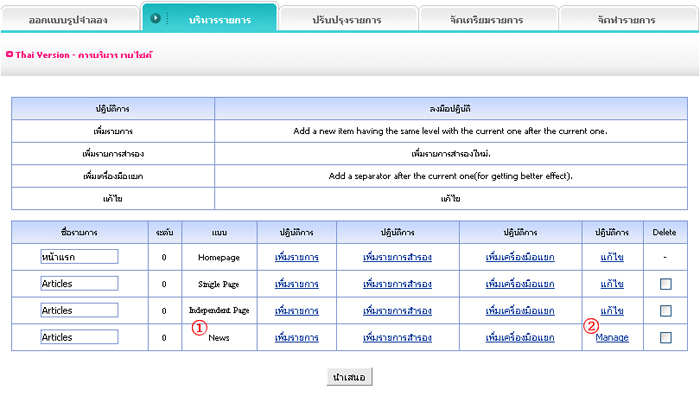
เข้าไปช่องปฏิบัติการ: คลิ๊กที่ manage (②)หลังจาก News (①) บริหารจัดการหน้าข่าวแสดงอยู่ด้านล่าง:
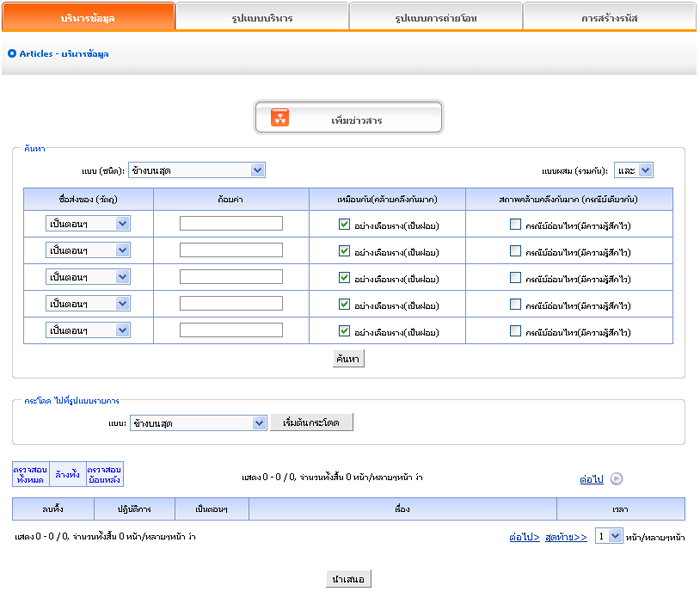
เราจะลงในรายละเอียด สี่หน้าที่ ของข่าวสาร ในรายการภาพด้านบน:
๑) บริหารรายละเอียด: หน้าที่ที่ใช้จัดการของข่าวเวบไซด์. โดยหลักรวมทั้งการเพิ่ม และลบ ข่าวสาร.
คลิ๊กที่ Add news ในปุ่มภาพด้านบน, เข้าไปในหน้ากระดาษจัดแสดงอยู่ด้านล่าง:
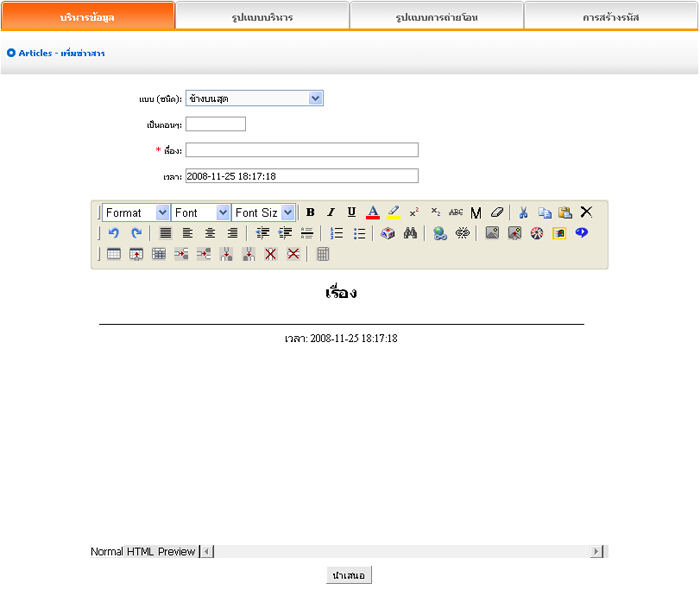
ทำอย่างไรในการเพิ่มข่าวสาร:
รูปแบบ: อันดับแรก, ต้องแน่ใจว่า รูปแบบของข่าวสารซึ่งท่านต้องการเพิ่ม(รูปแบบ: ผู้ใช้ใช้ได้อย่าง สะดวกสบาย, ระบบชั้นข่าวสารแตกต่างไป, แสดงรูปแบบที่แตกต่างในเวบไซด์. เราจะลงรายละเอียดในการจัดลำดับระเบียบแบบแผนด้านล่าง. ท่านไม่ต้องติดตั้งรูปแบบ หากข่าวสารเวบไซด์ ไม่จำเป็นที่อยู่ในชั้นความลับ)
ลำดับ : การจัดหมวดหมู่ของข่าวในเวบไซด์ต้องเรียงลำดับแน่นอน (เรียงขึ้น, เรียง ลง หรือ เรียงลำดับด้วยตัวของมันเอง).
หัวเรื่อง: the title of news displayed in website, the summarization of news content.
เวลาในการพิมพ์โฆษณา: คือเวลาเริ่มต้นที่ท่านเพิ่มข่าวสาร, ท่านอาจจะลงวัน เวลาของข่าวสารที่มิใช่เวลาที่เพิ่มข่าวสาร
การแก้ไขข่าวสาร ประกอบด้วย การแก้ในพื้นที่แสดงอยู่ด้านล่าง หลังจากติดตั้งตัวเลือกข้างบนแล้ว การเพิ่มเติมข่าวสาร เป็นเสร็จสิ้นสมบูณร์หลังจาก กด submit ตามภาพที่ปรากฏอยู่นี้:
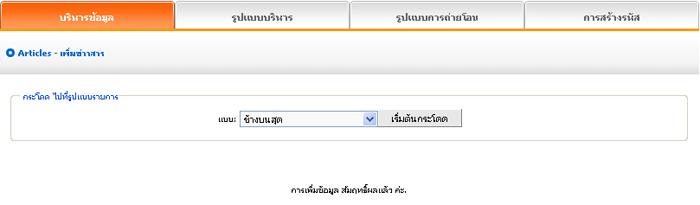
ถ้าหากจะเพิ่มต่อไปอีก, ให้คลิ๊กที่ Data manager แล้วกลับไปที่หน้าบน, การปฏิบัติการจะดูได้บนนี้. ภาพที่แสดงต่อมาคือที่เห็นอยู่ ณ ที่นี้:
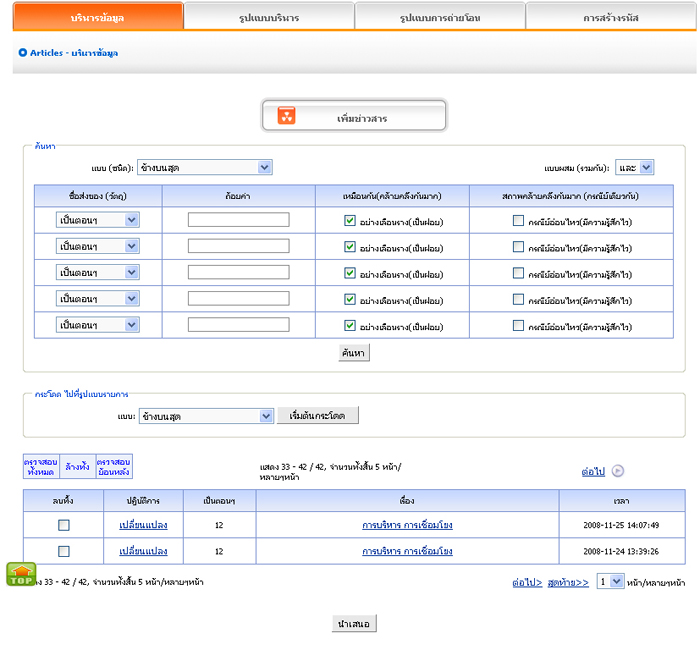
ข่าวสารที่จะแสดงอยู่ในหน้า หลังจากเพิ่มแล้ว.
คลิ๊กที่ change ในภาพข้างบน, เข้าไปที่ หน้าแก้ไขของข่าวสาร. ตั้งtitle ข่าวสาร,เวลาโฆษณา, ลำดับ และ รูปแบบ.
ท่านอาจจะ ตรวจสอบข่าวสาร ประกอบด้วย เร่ืองราวของข่าว ในหน้าที่แสดงอยู่ด้านบน.
กลับมาที่delete, คลิ๊กที่ submit, ข่าวสารนี้จะถูกลบทิ้งไป.
๒) รูปแบบการบริหาร:
รูปแบบ: เพื่อเป็นการสะดวกสบายของผู้บริโภค ที่จะแยะประเภทของข่าว, ถ้าท่านไม่แยกประเภท มันจะแสดงออกมากด้วยกันทั้งหมด. หลังจากแยกประเภทแล้ว มันแสดงแบ่งประเภทในเวบด้วย.
ปฏิบัติการ: เข้าไปบริหารจัดการที่News, คลิ๊กที่ type manager ที่ส่วนบนด้านหลัง.
เข้าไปดูในหน้าที่แสดงอยู่ด้านล่าง:
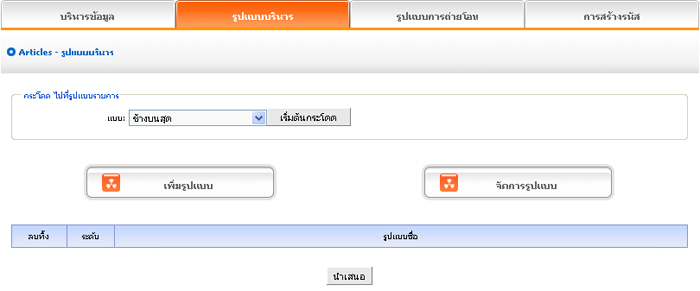
เพิ่มรูปแบบ: คลิ๊กที่ปุ่ม Add type ในภาพด้านบน, เข้าไปในหน้าที่แสดงไว้ด้านล่าง:
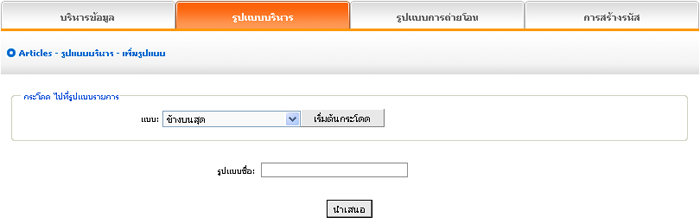
ในกล่องตัวอักษร type name, ให่ใส่รูปแบบชื่อที่ท่านจะเพิ่มเติม, แสดงเป็นadd typeก็จะเสร็จสมบูณร์เมื่อ กด submit.
ถ้าหากจะเพิ่มรูปแบบ, รูปแบบก็จะเหมือนกันกับข้างบน, มีภาพแสดงต่อมา: รูปแบบ จะจัดแสดงภายหลัง, ท่านอาจจะจัดลำดับรูปแบบที่จะเพิ่มเข้ามา, คลิ๊กที่รูปแบบในปุ่ม start jumping แล้วคลิ๊กที่Add type ระดับเริ่มแรกจะเป็น 0, ระดับต่อไปจะเป็น1,เหตุผลตามความเป็นจริง.
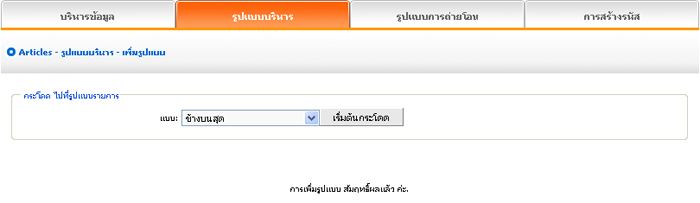
ภาพแสดงด้านบน: ถ้าท่านไม่ต้องการข่าวสารสำรอง ให้กลับไปที่ delete แล้วคลิ๊กที่submit, รูปแบบข่าวสารก็จะถูกลบทิ้งไป.
รูปแบบระดับ, รูปแบบระดับอยู่ใต้บรรทัดบนเป็น 0, เพิ่มรูปแบบโดยกระโดดไปที่รูปแบบอื่นที่เป็นระดับต่ำกว่าของเดิม(ระดับบเดิมเป็น 0, ระดับที่จะเพิ่มคือ 1)
การจัดแบบ : คลิ๊กที่ ปุ่ม Arrange type, เข้าไปที่หน้าต่อไป ที่จัดแสดงอยู่นี้:
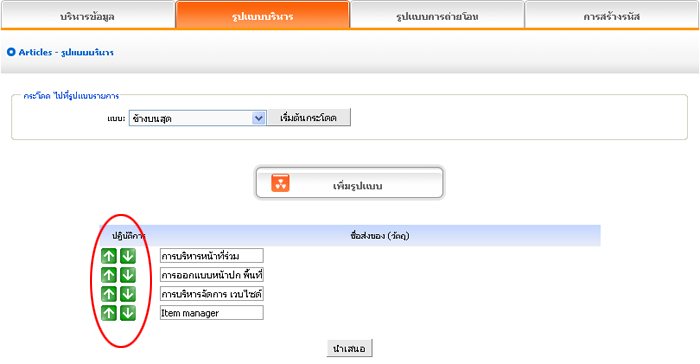
คลิ๊กที่ลูกศรข้างบน เพื่อปรับปรุงแบบ, กด submit หลังจากปรับปรุง, การปรับปรุงแบบเป็นอันเสร็จ.
การปรับปรุงแบบ ข้างบน เป็นหัวเรื่อง, ถ้าจะปรับปรุงแบบ อันอื่น, ท่านต้องกดรูปแบบก่อน, แล้วทำซ้ำอีกครั้งหลังจากกดรูปแบบ ก็เป็นอันเสร็จ.
3) การส่งรูปแบบ: ในการออกแบบเวบไซด์, บางครั้งเราต้องส่งข่าวสารณุปแบบเดิมไปยังรูป แบบอื่นๆ, โดยหน้าที่แล้ว Transfer typeเป็นการง่ายต่อผู้ใช้.
การปฏิบัติการ: เข้าไปด้านหลังของ News, คลิ๊กที่ Transfer type ในส่วนบนด้านหลัง.
เข้าไปในส่วนหลัง มีภาพที่แสดงอยู่นี้:
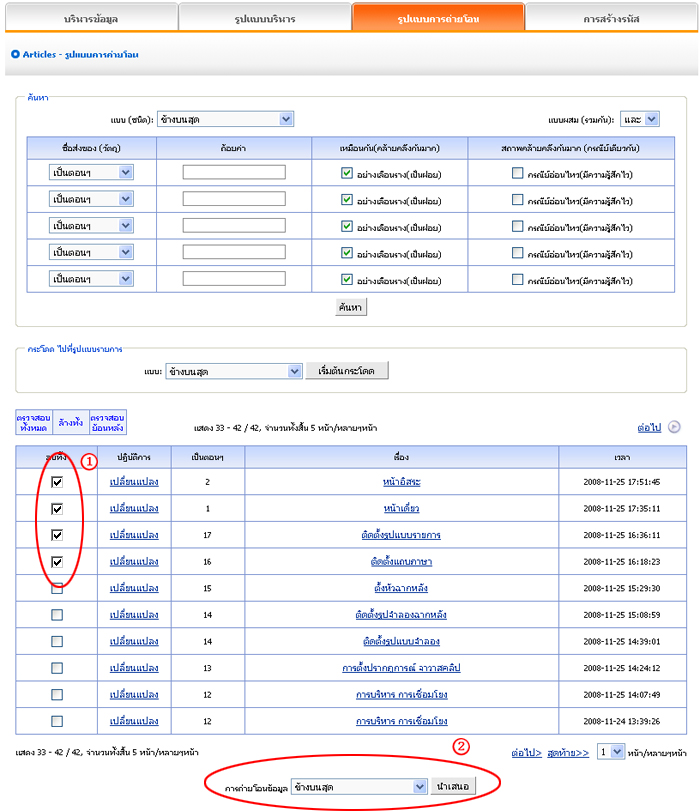
การเปิดรูปแบบซึ่งต้องการจะส่งผ่าน, กลับไปที่ข่าวสารที่ต้องการจะส่งผ่าน, ดังรูปแสดงข้างบน ①และในลำดับต่อมาข้างล่าง ② ตามรูปภาพ, ให้เลือกเป้าหมายที่ต้องการ ซึ่งข่าวสารที่ส่งผ่านให้คลิ๊ก submit, ก้จะเสร็จสมบุรณ์ (หมายเหตุ: หลังจากเสร็จสิ้นแล้ว, ข่าวสารก็จะกลับไปเป็นรูปแบบเดิม, การปฏิบัติที่แตกต่างจากcopy, แต่จะเท่ากับการ cut)
4) การสร้างรหัส:
การสร้างรหัส: เมื่อเราเพิ่มรายการข่าวสารของ โฮมเพจ หรือ หน้าอื่นๆ (Single page/Independent page), คือมันจะไม่มีผลในการเพิ่มตามปกติ และจะทำให้เกิดปัญหาตามมาเมื่อทำข่าวสารให้เป็นปัจจบัน.ดังนั้นเราจึง สร้างรหัส ณ ที่นี้ การสร้างรหัส ซึ่งประกอบด้วยdynamic code, แทรกด้วยโฮมเพจ หรือ เวบเพจอื่นๆ, เมื่อกลับมายังรายการข่าวสารที่ปรับปรุงนี้,รายการข่าวสารแทรกที่สร้างขึ้นจะติดมาโดยอัตโนมัติ
(โฮมเพจ/หน้าอื่นๆที่แทรกรหัสไว้)
การปฏิบัติการ: เข้าไปด้านหลังของ News, คลิ๊กที่ Transfer type ในส่วนบนด้านหลัง.
เข้าไปในส่วนหลัง มีภาพที่แสดงอยู่นี้:
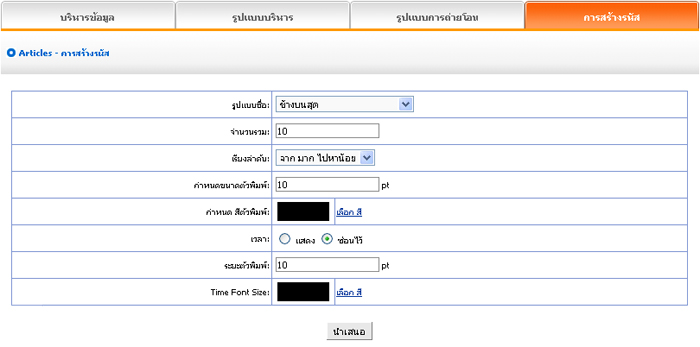
เป็นการง่ายต่อการใช้ Create code, เลือกช่องที่แสดงอยู่, แล้วกดปุ่ม submit,และ สร้างรหัสขึ้นมา.
เราได้บรรจงติดตั้งวิธีสร้างรหัส :
ชื่อรูปแบบ : รูปแบบรายการซึ่ง ต้องการจะสร้างรหัสใหม่ (เลือกในช่องที่แสดงอยู่)
ผลรวม : จำนวนข่าวสารที่จัดแสดงใน โฮมเพจ หรือ ในหน้าเดี่ยว หลังจากสร้าง รหัส.ค่าเริ่มต้น10,ท่านอาจจะตั้งตามสภาพการออกแบบของหน้า ซึ่งได้แทรก รหัสไว้(ถ้ามีข่าวสารมากแบบ, ระบบจะจัดเรียงลำดับข่าวสาร, แล้วจะสร้างจำนวนข่าวสารตามที่ท่านเลือก;
ถ้าข่าวสารน้อยกว่าจำนวนท่านท่านใส่ไว้, มันจะแสดงเป็นรูปแบบข่าวทั่วไป)
การเรียบเรียง: หัวข้อข่าวสารของหน้าที่ต้องการจะแทรกรหัส หลังจาก สร้างรหัส(ตามที่ท่านได้จัดตั้งลำดับในการเพิ่มข่าวสาร) รวมทั้ง การเรียงขึ้น, การเรียงลง,เรียงด้วยตัวเอง
ขนาดอักษรหัวเรื่อง/สี:create codeต่างๆ จะไม่การสร้างทั้งดุ้น, แต่เฉพาะหัวเรื่องโดดเด่น(เข้าไปที่หัวกระดาษ หัวเร่ืองของข่าวสาร),font size/color หมายถึงขนาดของ หัวเรื่อง.
เวลา: create code ต่างๆ จะไม่เฉพาะเรื่องของข่าวสาร, แต่จะรวมถึงเวลาของการประกาศข่าวด้วย, เราอาจจะเลือก หรือ แสดงไว้ก็ได้.
ขนาดอักษร เวลลา/สี : มีความหมายและหน้าที่เดียวกันกับ อักษรหัวเรื่อง และสี.
หลังจากตั้งทางเลือกข้างบนแล้ว, ภายหลัง, เราเข้าไปที่ภาพที่ได้แสดงไว้:
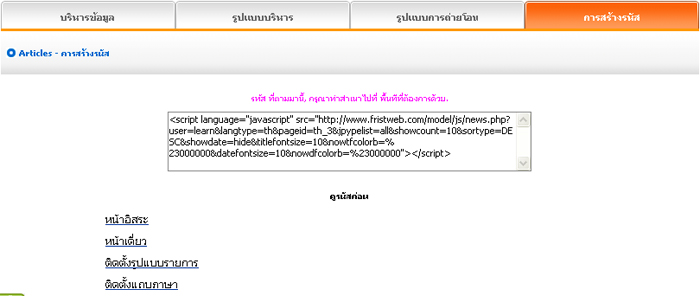
ทำสำเนา การสร้างรหัสไปยังหน้า ซึ่งต้องการแทรกรหัส.
|